Como corrigir Resident Evil 5 não funcionando no Windows 10, 8, 7 PC
Publicados: 2021-10-07Um tutorial rápido para corrigir Resident Evil 5 não funcionando no Windows 10, 8, 7 PC. Leia o artigo inteiro para conhecer as abordagens mais fáceis para superar esse inconveniente.
Você é um grande fã de videogames de tiro em terceira pessoa? Se sim, então Resident Evil 5 deve ser seu jogo favorito do mesmo gênero. Não é? É a maior parte da principal série de videogames de tiro, Resident Evil. O jogo pode ser executado em todas as plataformas disponíveis, incluindo Android, Windows, Nvidia Shield TV, PlayStation 4 ou 3, Xbox One ou 360 e Nintendo Switch.
Resident Evil 5, um jogo de tiro multiplayer e é um jogo padrão também, mas o que é inevitável, é um jogo antigo. E, às vezes, isso não se dá bem com o seu sistema operacional Windows. Ultimamente, vários usuários de PCs com Windows reclamaram que Resident Evil 5 não está funcionando corretamente ou não está sendo lançado. Este mesmo está incomodando você? Se sim, não precisa entrar em pânico, pois o problema pode ser resolvido de maneira fácil e rápida.
Neste artigo, discutiremos algumas das táticas mais fáceis e eficazes para lidar com os frequentes problemas de travamento ou inicialização do jogo.
Soluções para corrigir o problema de Resident Evil 5 que não está sendo lançado no Windows 10, 8, 7 PC
Dê uma olhada nas dicas mais úteis abaixo mencionadas para solucionar problemas e corrigir Resident Evil 5 não inicializando para PC com Windows. No entanto, você não precisa executar todos eles, basta dar uma olhada em cada um e depois executar o que funciona melhor para você.
Solução 1: atualizando drivers gráficos
Drivers gráficos desatualizados são os principais responsáveis pelos problemas de travamentos aleatórios ao jogar o jogo no Windows PC. Às vezes, drivers defeituosos impedem que o jogo funcione ou inicie o jogo. Portanto, se o seu Resident Evil 5 não funcionar adequadamente, verifique seus drivers gráficos e outros drivers de dispositivo.
E, se os drivers da sua placa gráfica não estiverem associados às versões mais recentes, você precisará atualizá-los. Para atualizar os drivers, você tem duas opções: manualmente ou automaticamente.
Atualização manual do driver: Se você tiver boas habilidades técnicas, especialmente sobre os drivers, poderá procurar os drivers corretos online. Para fazer isso, você precisa visitar o site oficial do fabricante. No entanto, encontrar o driver adequado manualmente pode ser suscetível a erros e demorado, principalmente para aqueles que são novos nisso.
Atualização automática de driver: é uma das maneiras mais seguras e fáceis de obter todas as informações e atualizações mais recentes do driver instaladas no seu PC. Bit Driver Updater é uma solução automática completa para se livrar de todas as falhas ou erros relacionados ao driver. O software possui um otimizador de sistema embutido para aumentar o desempenho geral do PC em até 50%. Não apenas isso, mas o utilitário também fornece resoluções para corrigir vários problemas relacionados ao Windows.
Siga as etapas compartilhadas abaixo para atualizar drivers gráficos desatualizados por meio do Bit Driver Updater:
Passo 1: Para começar, clique no botão abaixo para baixar o Bit Driver Updater gratuitamente.
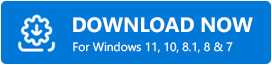
Passo 2: Depois disso, execute o arquivo executável e siga as instruções na tela para concluir a instalação do software.
Etapa 3: Uma vez feito, inicie o Bit Driver Updater no seu computador e deixe-o verificar sua máquina em busca de drivers desatualizados, quebrados ou defeituosos.
Etapa 4: Percorra toda a lista e localize os drivers problemáticos .
Passo 5: Clique no botão Atualizar agora apresentado ao lado dele.
Etapa 6: Alternativamente, você pode atualizar outros drivers de dispositivo junto com os drivers gráficos. Para isso, clique em Atualizar tudo .
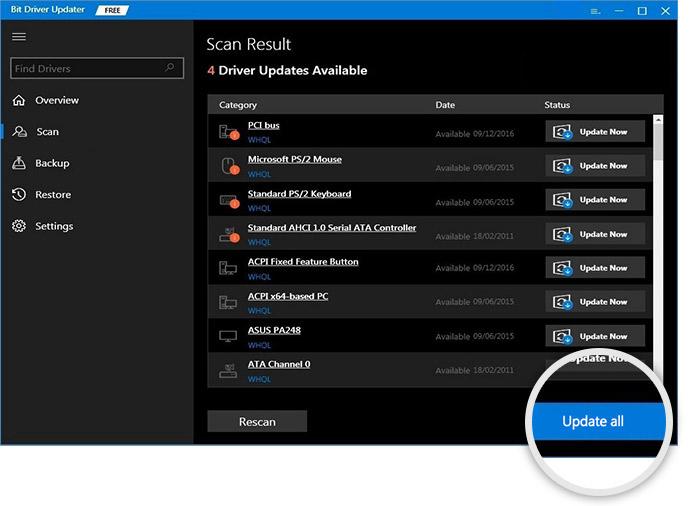
Recomenda-se usar a versão pro do Bit Driver Updater para aproveitar todos os seus recursos. Além disso, Bit Driver Updater cria automaticamente um backup dos drivers atualmente instalados em seu PC antes de atualizá-los para os mais recentes. Assim, eles podem ser facilmente restaurados sempre que necessário. Além disso, o Bit Driver Updater também oferece suporte técnico 24 horas por dia, 7 dias por semana, garantia completa de reembolso de 60 dias, drivers autênticos WHQL e muito mais.
Leia também: Por que meus jogos continuam travando no Windows 10 {FIXED}

Solução 2: Repare arquivos de jogos corrompidos
Se o problema persistir mesmo após a atualização dos drivers gráficos, há arquivos de jogo defeituosos ou corrompidos no seu PC que estão interferindo no seu jogo. Portanto, verifique e repare se não houver nenhum arquivo ausente no seu PC para corrigir o Resident Evil 5 que não está funcionando no Windows 10, 8, 7 PC. Aqui está como fazer isso:
Passo 1: Inicie o Steam e vá para a sua biblioteca Steam.
Passo 2: Em seguida, no painel esquerdo, clique com o botão direito em Resident Evil 5 e escolha Propriedades na lista do menu de acesso rápido.
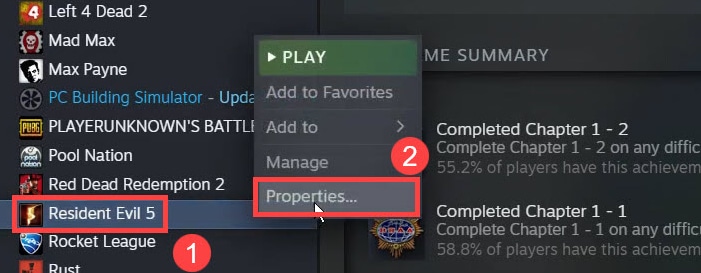
Passo 3: Em seguida, escolha LOCAL FILES no menu do painel esquerdo.
Passo 4: Depois disso, clique em Verify Integrity of Game Files .
Passo 5: Aguarde até que a verificação termine.
Uma vez feito, reinicie o seu PC e tente jogar o jogo novamente apenas para verificar se isso resolve o problema ou persiste.
Leia também: VAC não conseguiu verificar a sessão do jogo: problema resolvido
Solução 3: execute o Windows Update
A atualização da versão do Windows 10 ajuda você a manter sua máquina funcionando de forma adequada e eficiente.
Geralmente, o Windows encontra e instala automaticamente as atualizações mais recentes com frequência, mas ainda assim, você pode tentar fazer isso manualmente apenas para garantir que está trabalhando na versão mais recente. Siga estas etapas simples para instalar todas as atualizações mais recentes do Windows:
Passo 1: Para ir para as Configurações do Windows, você precisa primeiro abrir a caixa de diálogo Executar. Para fazer isso, pressione o logotipo do Windows + os botões do teclado R ao mesmo tempo.
Etapa 2: Agora, digite devmgmt.msc dentro da caixa de diálogo Executar e pressione a tecla Enter do teclado.
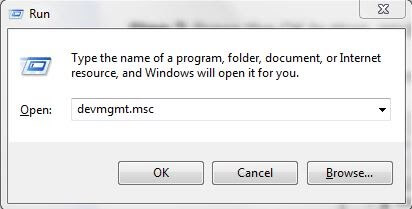
Etapa 3: isso o levará às Configurações do Windows , onde você precisa clicar na opção Atualização e segurança para prosseguir.
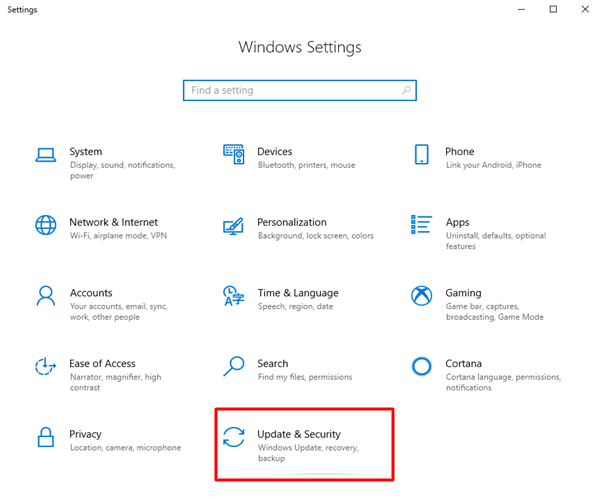
Passo 4: Em seguida, no menu do painel esquerdo, clique em Windows Update .
Passo 5: Por fim, clique em Verificar atualizações à direita.
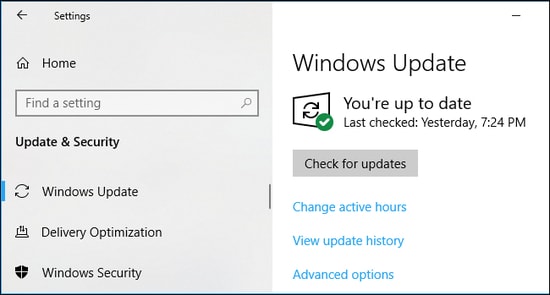
Agora, o Windows começará a instalar as atualizações mais recentes, assim que a instalação estiver concluída, não se esqueça de reiniciar o computador para salvar as alterações feitas recentemente. E, depois disso, inicie Resident Evil 5 para garantir que funcione bem agora. Se, no caso, não for, passe para outra solução.
Leia também: Como corrigir o problema de gagueira de Overwatch no Windows
Solução 4: Instalando a versão mais recente do GFWL
GFWL, Games for Windows LIVE uma plataforma da Microsoft que foi gradualmente encerrada no Windows 10. Isso pode estar impedindo que Resident Evil 5 seja executado com precisão no Windows 10. Portanto, para fazer o Resident Evil 5 funcionar novamente no Windows 10, você precisa instalar a versão mais recente do GFWL.
Após instalar a versão mais recente do GFWL, reinicie sua máquina e teste se Resident Evil 5 não está funcionando corrigido ou não.
Importante: Antes de baixar e instalar o GFWL em seu PC, certifique-se de verificar a fonte e, em seguida, prossiga por sua conta e risco.
Solução 5: reinstalando o jogo
Se nada funcionou para você, tente reinstalar o jogo como um recurso final. Reinstalar o Resident Evil 5 certamente o ajudará a corrigir as falhas do jogo. Mas antes de fazer isso, certifique-se de desinstalar a versão do jogo atualmente instalada e os arquivos associados do seu PC. Quando a desinstalação estiver concluída, vá para o Steam e instale a versão mais recente do jogo.
Leia também: Como corrigir o fantasma do monitor – Guia passo a passo de 2021
Resident Evil 5 não funciona no Windows 10, 8, 7: CORRIGIDO
Felizmente, agora os travamentos frequentes do jogo ou os problemas de inicialização não o incomodam mais enquanto você joga o jogo de tiro de primeira linha Resident Evil 5 no Windows PC. Por meio deste guia de solução de problemas, tentamos o nosso melhor para que você entenda como corrigir Resident Evil 5 não funcionando ou inicializando no Windows 10, 8, 7.
Deixe-nos saber nos comentários abaixo, qual solução funcionou melhor para você, a fim de recuperar a experiência de jogo suave. Além disso, deixe um comentário abaixo se tiver dúvidas, perguntas ou outras sugestões sobre isso.
Por fim, antes de ir, assine nosso boletim informativo para ler mais dicas de solução de problemas para se livrar de outros problemas técnicos. Além disso, conecte-se conosco nas mídias sociais: Facebook, Twitter, Instagram e Pinterest.
